עצרו את משטח מיקרוסופט מלהיכנס לישון ללא הרף
מתמודד עם השטח של מיקרוסופט שיישןכל הזמן יכול להיות מעצבן. אז אתה צריך להפעיל אותו מחדש, החלק דרך מסך הנעילה ולהיכנס בכל פעם. מחוץ לקופסה, Microsoft Surface עם Windows RT מוגדר ללכת לישון כל שתי דקות כברירת מחדל. זוהי ההגדרה בין אם היא מנותקת או מחוברת לחשמל. אתה יכול לשנות התנהגות זו על ידי התאמת הגדרות הכוח, כך יהיה.
התאם את הגדרות צריכת החשמל של פני השטח של מיקרוסופט
השתמש בקיצור המקשים WinKey + X כדי להעלות את תפריט משתמש הכוח ובחר אפשרויות צריכת חשמל.

אפשרויות צריכת חשמל נפתחות במצב שולחן עבודה, לחץ על שנה הגדרות תוכנית.
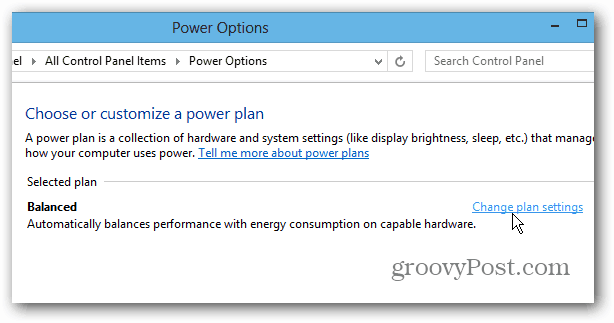
כאן אתה יכול לשנות את משך הזמן שעובר לפני שהמשטח ישן.
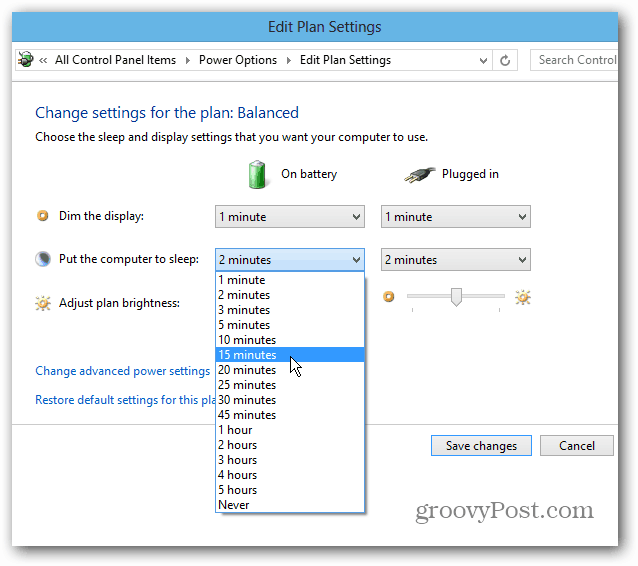
הגדר את משך הזמן שאתה רוצה כשזה יהיהפועל על סוללה או כשהוא מחובר לחיבור. כאשר המשטח מחובר לחיבור אני בוחר פרק זמן רב יותר, ורק כמה דקות יותר כשהוא נמצא בסוללה. השארת הגדרת התצוגה העמוקה בברירת המחדל היא הטובה ביותר לחיסכון בחשמל בסוללה בזמן שהיא פועלת על סוללה. זה לא מכבה את התצוגה שלך, אלא הופך אותה פחות בהירה.
לאחר ביצוע הבחירות הקפד להקיש על שמור שינויים.
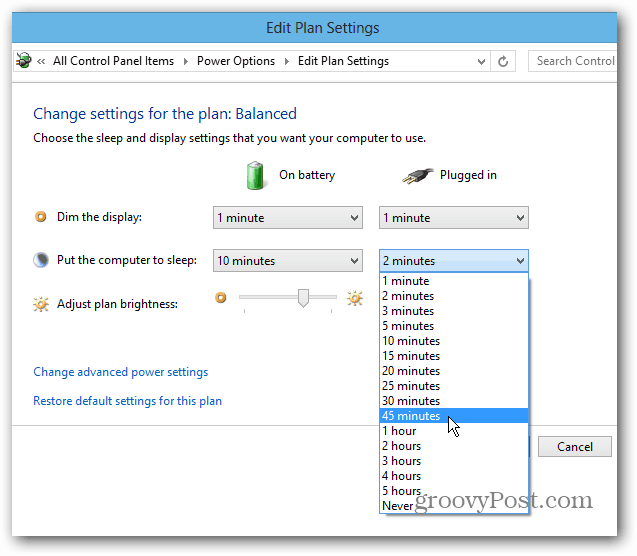
זה טוב בשביל ללכת לישון כל שתי דקותחוסך חשמל בסוללה, אך מעצבן מאוד כשאתה מנסה לעשות דברים. תוכלו להתפשר על זמן סוללה על ידי הגדלת הזמן עד שהוא ישן, אך תתעצבנו פחות. במיוחד כשאתה משתמש בו כמחשב נייד ומחובר לחיבור אליו.









השאר תגובה